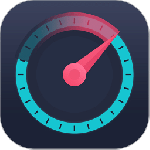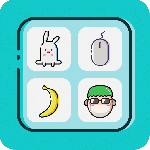苹果14plus使用酷狗音乐设置铃声教程
作者:小葱
时间:2022-11-22 10:55
酷狗音乐是大家都十分喜欢的一个音乐app,在这个app里面大家除了可以收听到各种好听的音乐之外还可以直接使用里面的歌曲来设置铃声。如果你想知道苹果14plus在酷狗音乐里面怎么设置铃声,那么就就来看一看小编为你带来的苹果14plus使用酷狗音乐设置铃声教程吧。

苹果14plus使用酷狗音乐设置铃声教程
1. 首先在iPhone手机上下载并安装库乐队App和酷狗音乐。
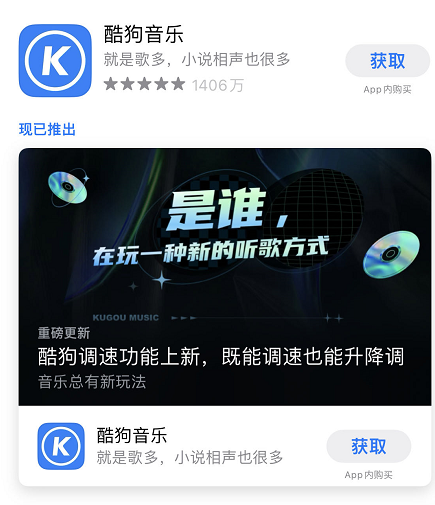
2. 打开酷狗音乐App,选择任意一首自己喜欢的歌曲,点击歌曲后面的三个点然后点击【设铃声】。
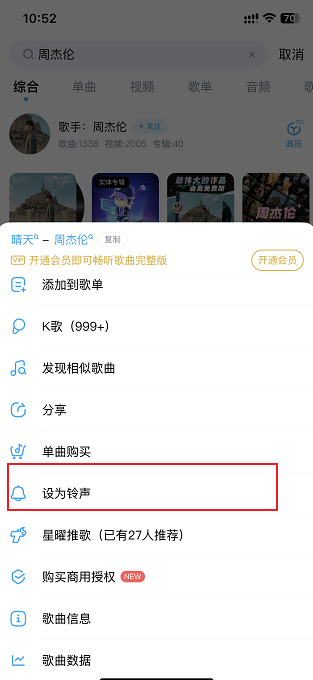
3. 在弹出的选项框中,点击【库乐队】图标继续。如果你手机上没有安装库乐队的话,iPhone会提示你进行安装。
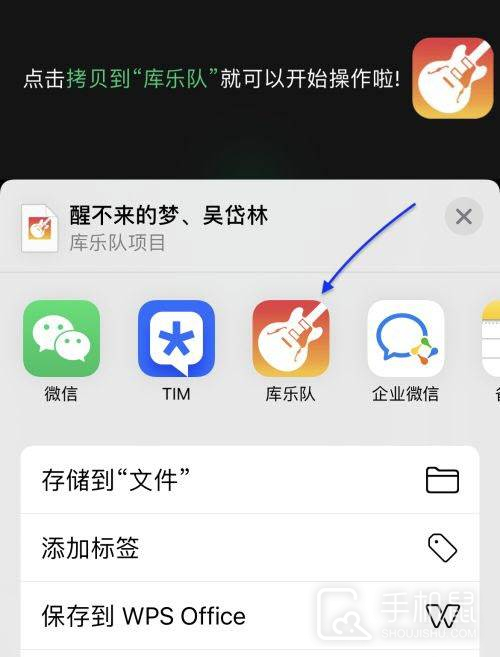
4. iPhone会将铃声复制并导入到库乐队中。在库乐队中找到该铃声并长按,在弹出来的对话框中选择【共享】。
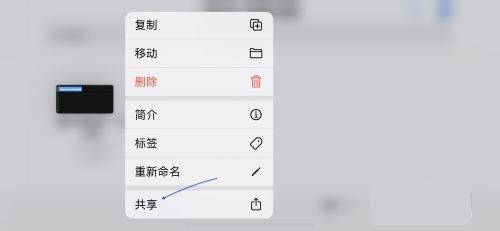
5. 选择【电话铃声】,随后点击【导出】按钮继续。铃声导出成功后,点击【将声音作为...】,然后选择【标准电话铃声】选项。
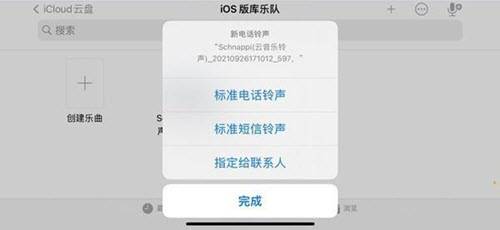
6. 最后,进入iPhone手机【声音与触感】设置,点击【电话铃声】,找到制作的铃声选择【设置】即可。

以上就是小编为大家带来的苹果14plus使用酷狗音乐设置铃声教程,通过上述方法,大家就能够直接使用酷狗音乐给苹果14plus设置铃声了,十分的快捷方便。
相关专栏
- iPhone14Plus使用教程
-
 iPhone 14 plus怎么清理内存
iPhone 14 plus怎么清理内存2023-03-15
-
 苹果14plus怎么调亮度
苹果14plus怎么调亮度2023-02-08
-
 苹果14plus怎么截屏带灵动岛
苹果14plus怎么截屏带灵动岛2023-02-07
-
 苹果14plus怎么开启raw格式
苹果14plus怎么开启raw格式2023-02-07
-
 苹果14plus怎么定时拍照
苹果14plus怎么定时拍照2023-02-07
-
 iPhone 14 plus怎么用Apple watch支付
iPhone 14 plus怎么用Apple watch支付2023-01-18
相关产品导购
| 型号 | 配置 | 价格 | 去逛逛 |
| iPhone 15 Pro Max | 8G+256G,8G+512G,8G+1TB | ¥9999 | 点击逛逛 |
| iPhone 15 Pro | 8G+256G,8G+512G,8G+1TB | ¥7999 | 点击逛逛 |
| iPhone 15 Plus | 6G+128G,6G+256G,6G+512G | ¥6999 | 点击逛逛 |
| iPhone 15 | 6G+128G,6G+256G,6G+512G | ¥5999 | 点击逛逛 |
| iPhone 14 | 6G+128G,6G+256G,6G+512G | ¥5999 | 点击逛逛 |
| iPhone 14 Pro | 8G+128G,8G+256G,8G+512G,8G+1TB | ¥7999 | 点击逛逛 |